Textの履歴ページを表示すると、Textのアカウントに関連付けられたトランザクションおよびメッセージ情報を確認できます。
Textの履歴を確認するには
-
管理センターで、サイドバーの「
 チャネル」をクリックし、「メッセージングとソーシャル」>「Text」を選択します。
チャネル」をクリックし、「メッセージングとソーシャル」>「Text」を選択します。
- 「履歴」タブをクリックします。
以下のテーブルを含むTextの履歴ページが表示されます。
「トランザクション」テーブル
「トランザクション」テーブルでは、タイプや日付、金額、全体の合計など、請求の詳細なリストを確認できます。
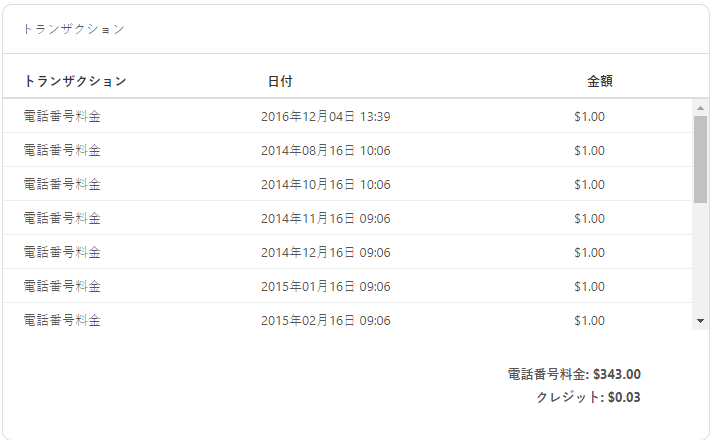
「メッセージの詳細」テーブル
「メッセージの詳細」テーブルでは、リンクされたチケットやエージェントなど、アカウントとの間で送受信された各テキストに関する情報を表示します。

このテーブルには、次の列が含まれています。
- メッセージID:テキストに付与された一意のID番号。
- チケットID:テキストに関連付けられているチケット番号。この欄でこの番号をクリックすることで、チケットを表示できます。
- 日付:テキストを送信した/受け取った日付と時刻。
- 方向:カスタマー宛のテキストか、カスタマーから届いたテキストなのかを示す。
- 送信元:テキストの送信元の電話番号。
- 送信先:テキストを受け取った電話番号。
- ステータス:テキストの現在のステータス。詳細については、「Zendesk Textのステータスについて」を参照してください。
- エージェントID:テキストに割り当てられたエージェントの一意のID。この欄でこの番号をクリックすることで、エージェントのプロフィールを表示できます。
Zendesk Textのステータスについて
SMSメッセージがカスタマーに届けられるまでには、いくつかの段階があります。SMSメッセージの現在のステータスは、前述の「メッセージの詳細」テーブルで確認できます。この記事では、各ステータスとその意味について説明します。
- 承諾:新しいテキストメッセージを作成するためにAPIリクエストを通じてTwilioに最初にリクエストが送信されるとき、これはクライアントが受け取る最初のレスポンスです。これで、Twilioはメッセージに正しい「送信元」電話番号を関連付けようとします。
- 待機中:Twilioが正しい「送信元」電話番号を見つけると、メッセージは送信を待機するキューに入れられます。
- 送信中:これでTwilioは、SMSネットワーク上で最も近いアップストリームの通信事業者にメッセージを送信する処理を開始します。
- 送信済み:メッセージは最も近いアップストリームの通信事業者に正常に送信され、配信が受け入れられました。
- 配信済み:Twilioは、アップストリームの通信事業者から、メッセージが受信者に配信されたという確認を受け取りました。
- エラー:アップストリームの通信事業者がTwilioからのメッセージを受け入れませんでした。
- 受信:Zendesk Textの電話番号に着信したメッセージには、それぞれ「受信」ステータスが関連付けられます。
- 配信不能:このメッセージは配信されませんでした。原因はこちらで確認できます。